金狮镖局 Design By www.egabc.com
作者想渲染一种比较恐怖的氛围,因此在设计的时候特意把颜色压得很暗,并用铁门和幽静的森林作为背景,显得很荒废;再融入主角,压暗,加上一些恐怖装饰,整体非常到位。
最终效果

一、设计树林和铁门 1、首先打开Photoshop,创建1500像素*1500像素画布。设置如下图所示。
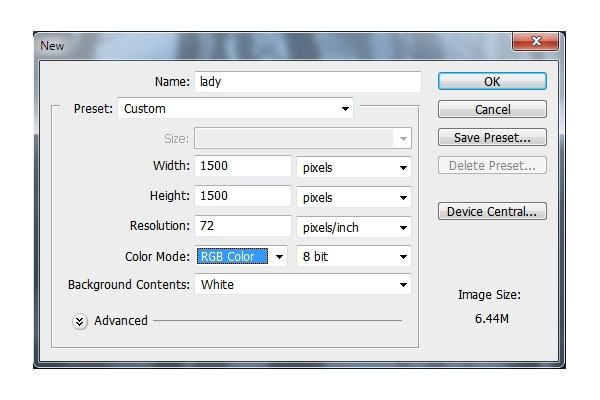
2、将森林素材打开,使用移动工具拖拉到白色画布中。


3、主菜单选择“滤镜>模糊>高斯模糊”,设置模糊半径为6像素。这样可以增加背景的景深效果。
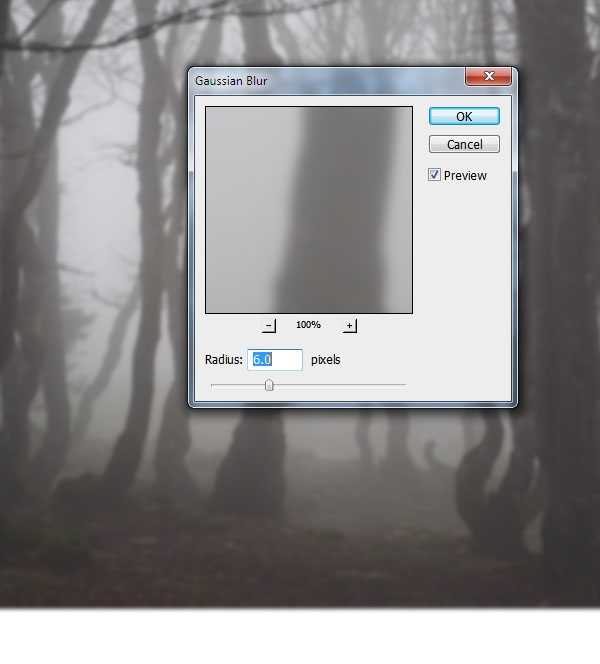
4、为森林背景添加调整图层,选择“图层>新调整图层>曲线”,将森林背景亮度降低。设置如下图所示。
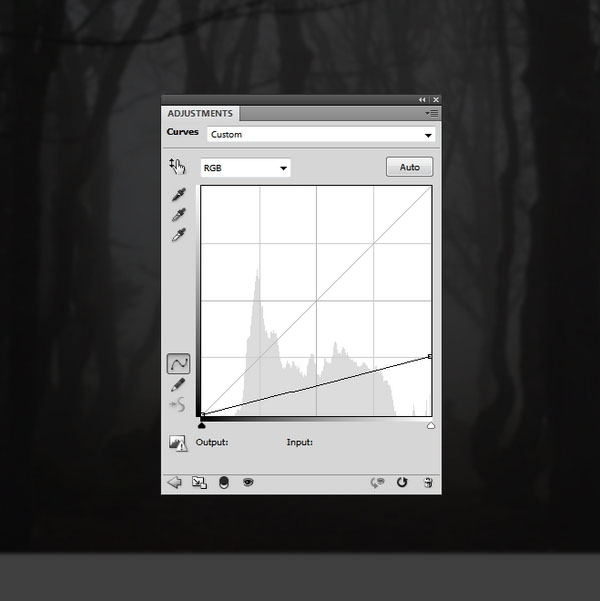
5、将铁门素材打开,然后将铁门放到森林的上面,并且选择使用自由变化工具调整大小。


6、对铁门图层添加曲线调整图层,并且添加剪贴蒙版,将铁门的亮度降低,与幽暗的森林背景相呼应。
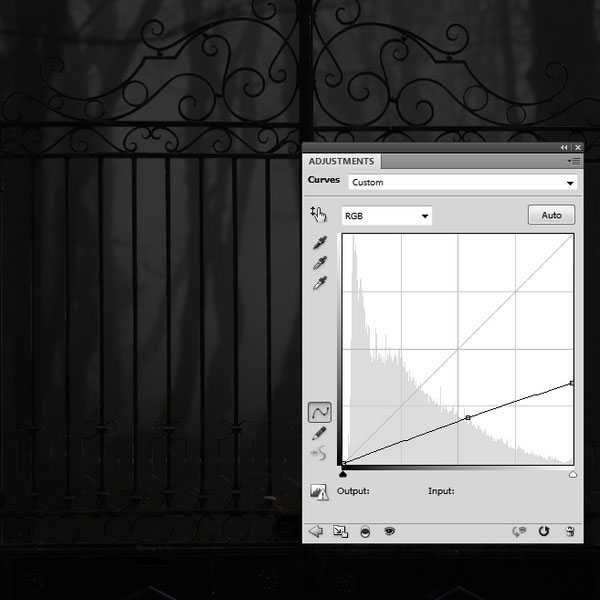
二、设计人物特征 1、将人物素材打来,然后用多边形套索工具,将女巫从背景中抠出。然后在抠出图层和背景之间创建新图层。新图层用深褐色填充。为了整体构图,女巫的部分细节需要进一步去掉。


创建新图层,并且设置为剪贴蒙版。选择克隆工具,将下图所示的头发细节给去掉。

2、创建新图层,选用硬圆笔刷,选择颜色#363135,设置笔画大小为3-5像素,将女巫的头发修复。

3、斗篷需要进行调整,才能融入到设计主题中。将背景图层隐藏,然后按Ctrl+Shift+Alt+E,将可见图层合并为一个新图层。 选择多边形套索工具,如下图将头蓬右侧部分选上(从看者角度),点击图层面板的蒙版按钮,为新图层添加蒙版,然后按Ctrl+I反转。结果如下图所示。


4、按Ctrl+Shift+Alt+E合并可见图层,选择多边形套索工具,选择斗篷接近头发的部分,如下图所示。

对着选择右击,选择通过拷贝的图层,将选区复制并创建新图层。选择自由变换工具,如下图进行调整,将刚才丢失的斗篷细节给补回来。

对刚才图层添加蒙版,使用黑色笔刷将其边缘淡化,让它融入到斗篷整体中。

5、利用刚才的方法,将另外一侧的斗篷边得更大。


三、添加人物到画布 1、按Ctrl+Shift+Alt+E将可见图层合并,将合并好的女巫移动主画布铁门左侧。

2、创建新图层,并设置剪贴蒙版。使用克隆工具,将女巫的指甲以及斗篷的部分折痕移去。

3、创建新图层并设置剪贴蒙版,使用软笔刷,设置颜色为#a67b72,设置不透明度和流量大约为20~22%,在人物的下巴、脸颊、鼻子和额头涂刷,将这些部位增亮和软化。

4、与背景相比,女巫整体色调和对比度看起来需要进行调整。创建曲线调整图层,如下图调节曲线增加人物对比度。在调整图层蒙版上,使用软黑笔刷,设置不透明度为10%~30%,将女巫身上的光照效果显示出来,并且从调整一些细节。效果如下图所示。
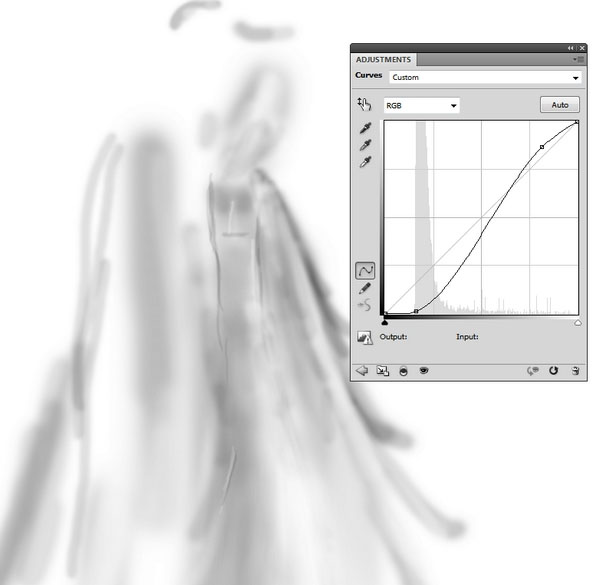

5、女巫头部,尤其是脸部看来太明显,需要使用另外的曲线进行调整,并且利用蒙版进行局部调整。

6、创建带剪贴蒙版的新图层,设置混合模式为叠加、不透明度100%,填充50%灰度。
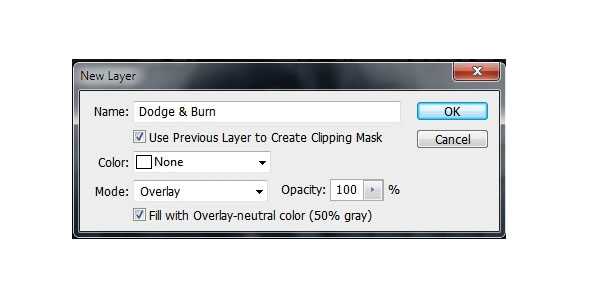
选择减淡加深工具,选择中调范围,曝光设置为10~30%。通过简单加深工具将衣服的细节显示出来。下图是正常模式以及叠加模式下的不同效果图。


7、创建色相/饱和度调整图层,针对斗篷的蓝色进行减淡。设置蓝色饱和度降到-83。
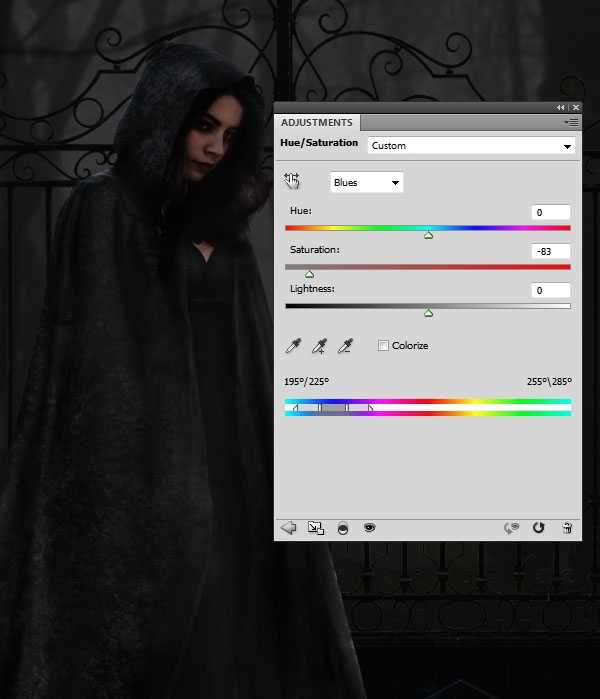
四、添加蝙蝠 1、部分蝙蝠移到主画布中,蝙蝠图层设置在铁门图层下方。将场景右边的蝙蝠调整变大。


2、对蝙蝠应用高斯模糊滤镜,对中间和左边的应用4像素半径,对右边的应用3像素半径。这是因为右边是离镜头较近的地方,会清晰点;而中左侧则相对较远,会模糊点。

3、选择蝙蝠图层然后按Ctrl+G,将蝙蝠都归入图层组中,设置图层组混合模式为通过至正常,不透明度为100%。创建色相/饱和度调整图层,降低蝙蝠颜色饱和度。
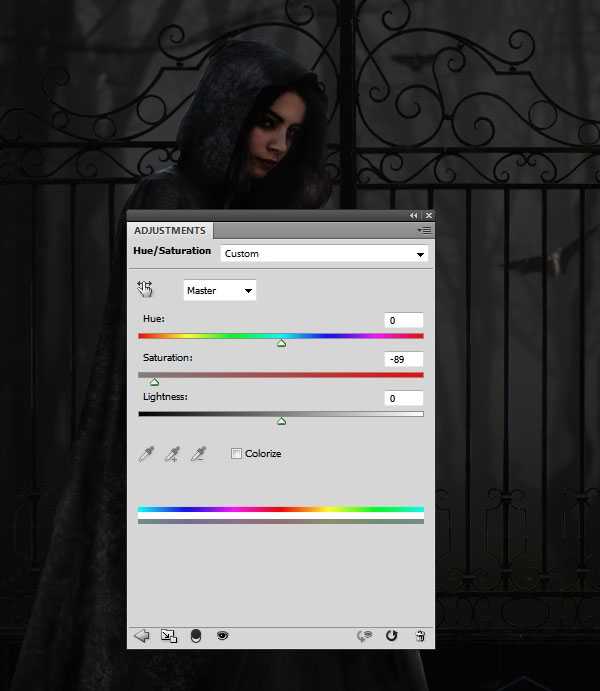
4、创建曲线调整图层,降低亮度。设计目的是为在人物背后左上角添加光源,所以在这个调整图层要注意铁门和蝙蝠对光源的反射效果。
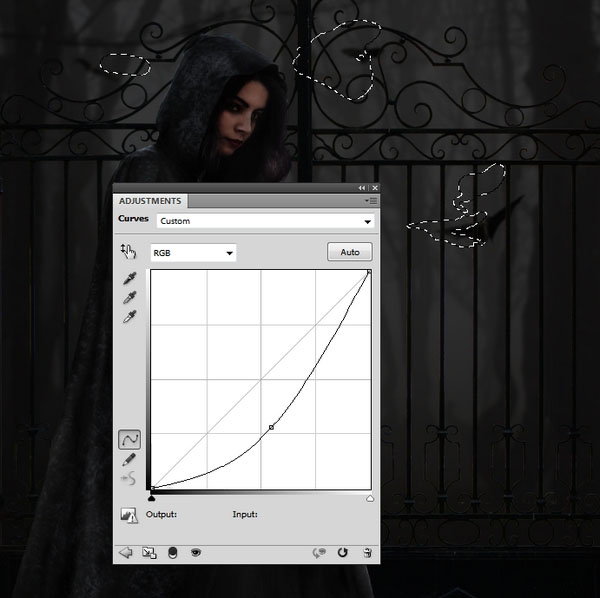
五、创建幽暗气氛 1、在图层面板顶端创建新图层,然后按D,将前背景色设置为默认黑白。选择“滤镜>渲染>云朵”。
降低图层不透明度到30%,设置图层蒙版将上部的云雾效果遮蔽,自留下半部显示出来。

2、将颗粒图层拖移到主画布中,设置混合模式为正片叠底、不透明度100%。
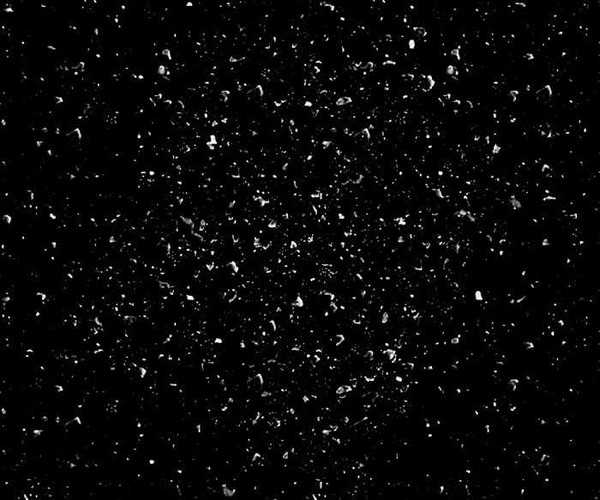
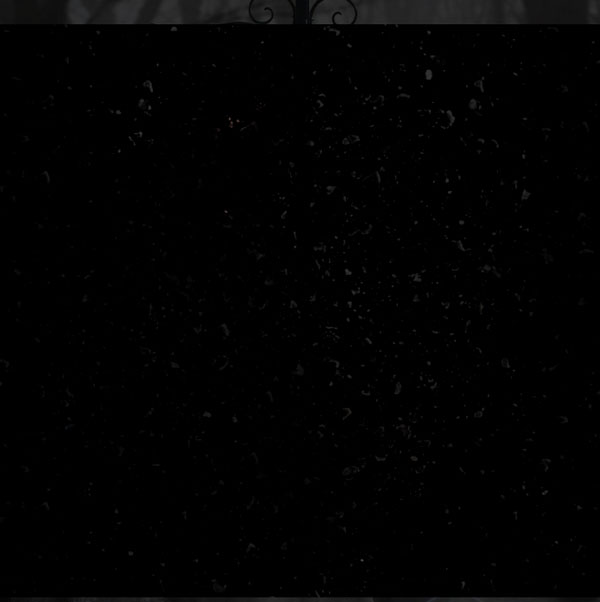
上一页12 下一页 阅读全文
最终效果

一、设计树林和铁门 1、首先打开Photoshop,创建1500像素*1500像素画布。设置如下图所示。
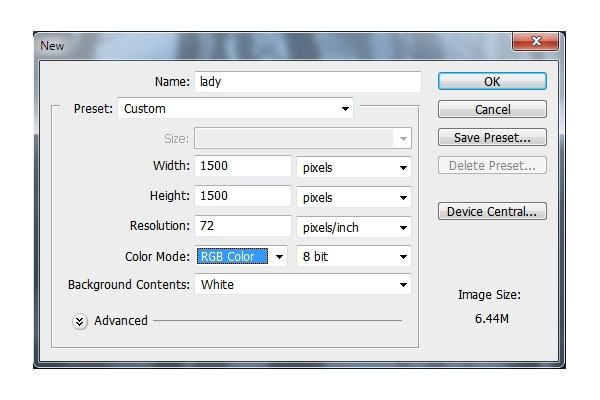
2、将森林素材打开,使用移动工具拖拉到白色画布中。


3、主菜单选择“滤镜>模糊>高斯模糊”,设置模糊半径为6像素。这样可以增加背景的景深效果。
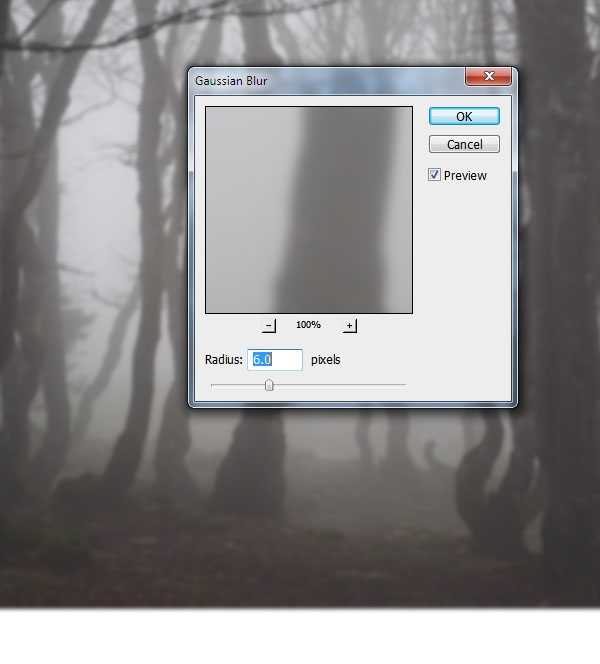
4、为森林背景添加调整图层,选择“图层>新调整图层>曲线”,将森林背景亮度降低。设置如下图所示。
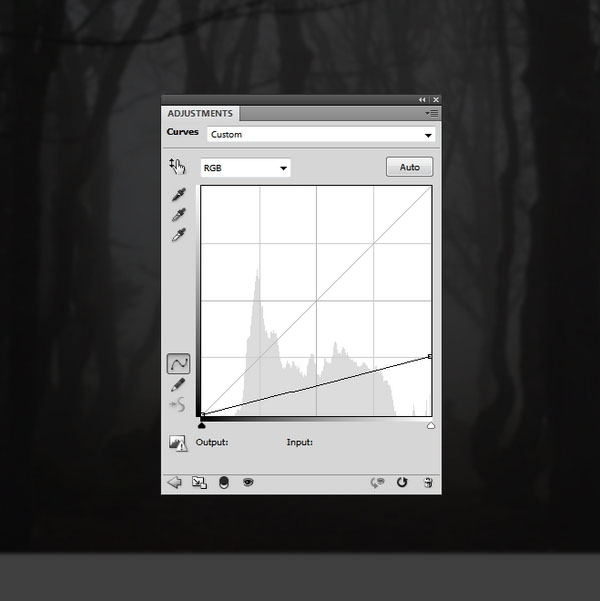
5、将铁门素材打开,然后将铁门放到森林的上面,并且选择使用自由变化工具调整大小。


6、对铁门图层添加曲线调整图层,并且添加剪贴蒙版,将铁门的亮度降低,与幽暗的森林背景相呼应。
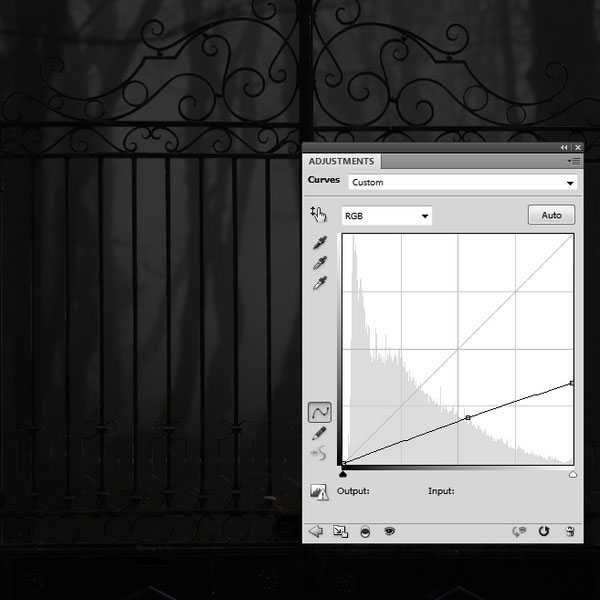
二、设计人物特征 1、将人物素材打来,然后用多边形套索工具,将女巫从背景中抠出。然后在抠出图层和背景之间创建新图层。新图层用深褐色填充。为了整体构图,女巫的部分细节需要进一步去掉。


创建新图层,并且设置为剪贴蒙版。选择克隆工具,将下图所示的头发细节给去掉。

2、创建新图层,选用硬圆笔刷,选择颜色#363135,设置笔画大小为3-5像素,将女巫的头发修复。

3、斗篷需要进行调整,才能融入到设计主题中。将背景图层隐藏,然后按Ctrl+Shift+Alt+E,将可见图层合并为一个新图层。 选择多边形套索工具,如下图将头蓬右侧部分选上(从看者角度),点击图层面板的蒙版按钮,为新图层添加蒙版,然后按Ctrl+I反转。结果如下图所示。


4、按Ctrl+Shift+Alt+E合并可见图层,选择多边形套索工具,选择斗篷接近头发的部分,如下图所示。

对着选择右击,选择通过拷贝的图层,将选区复制并创建新图层。选择自由变换工具,如下图进行调整,将刚才丢失的斗篷细节给补回来。

对刚才图层添加蒙版,使用黑色笔刷将其边缘淡化,让它融入到斗篷整体中。

5、利用刚才的方法,将另外一侧的斗篷边得更大。


三、添加人物到画布 1、按Ctrl+Shift+Alt+E将可见图层合并,将合并好的女巫移动主画布铁门左侧。

2、创建新图层,并设置剪贴蒙版。使用克隆工具,将女巫的指甲以及斗篷的部分折痕移去。

3、创建新图层并设置剪贴蒙版,使用软笔刷,设置颜色为#a67b72,设置不透明度和流量大约为20~22%,在人物的下巴、脸颊、鼻子和额头涂刷,将这些部位增亮和软化。

4、与背景相比,女巫整体色调和对比度看起来需要进行调整。创建曲线调整图层,如下图调节曲线增加人物对比度。在调整图层蒙版上,使用软黑笔刷,设置不透明度为10%~30%,将女巫身上的光照效果显示出来,并且从调整一些细节。效果如下图所示。
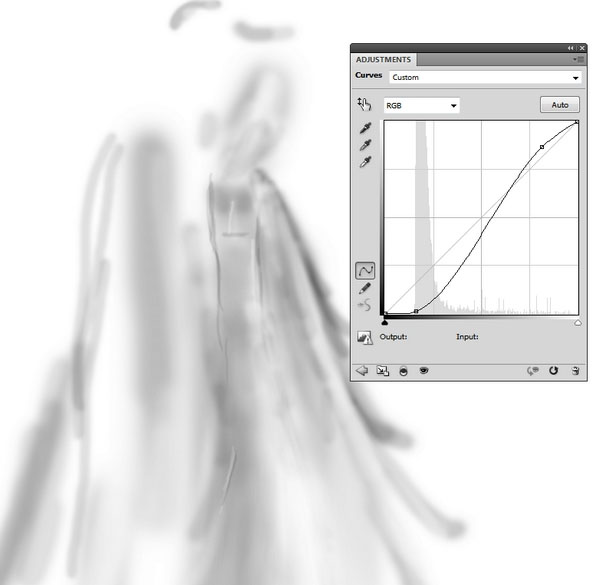

5、女巫头部,尤其是脸部看来太明显,需要使用另外的曲线进行调整,并且利用蒙版进行局部调整。

6、创建带剪贴蒙版的新图层,设置混合模式为叠加、不透明度100%,填充50%灰度。
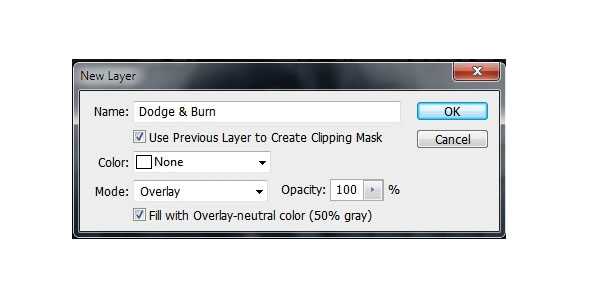
选择减淡加深工具,选择中调范围,曝光设置为10~30%。通过简单加深工具将衣服的细节显示出来。下图是正常模式以及叠加模式下的不同效果图。


7、创建色相/饱和度调整图层,针对斗篷的蓝色进行减淡。设置蓝色饱和度降到-83。
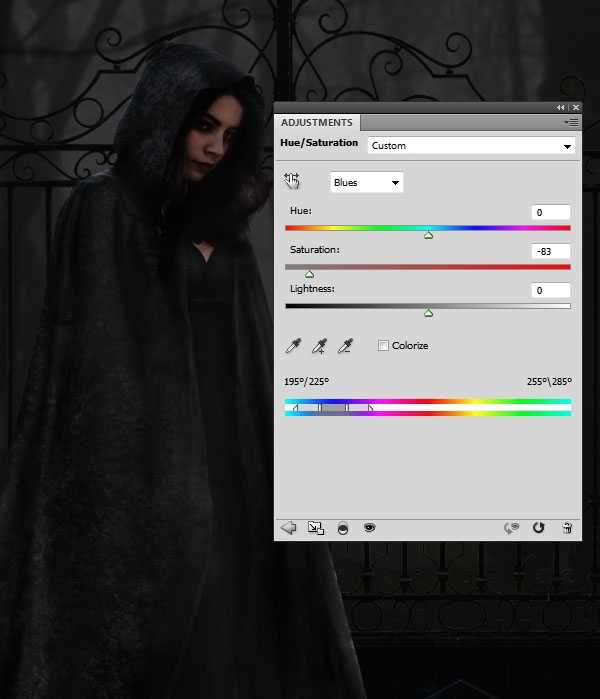
四、添加蝙蝠 1、部分蝙蝠移到主画布中,蝙蝠图层设置在铁门图层下方。将场景右边的蝙蝠调整变大。


2、对蝙蝠应用高斯模糊滤镜,对中间和左边的应用4像素半径,对右边的应用3像素半径。这是因为右边是离镜头较近的地方,会清晰点;而中左侧则相对较远,会模糊点。

3、选择蝙蝠图层然后按Ctrl+G,将蝙蝠都归入图层组中,设置图层组混合模式为通过至正常,不透明度为100%。创建色相/饱和度调整图层,降低蝙蝠颜色饱和度。
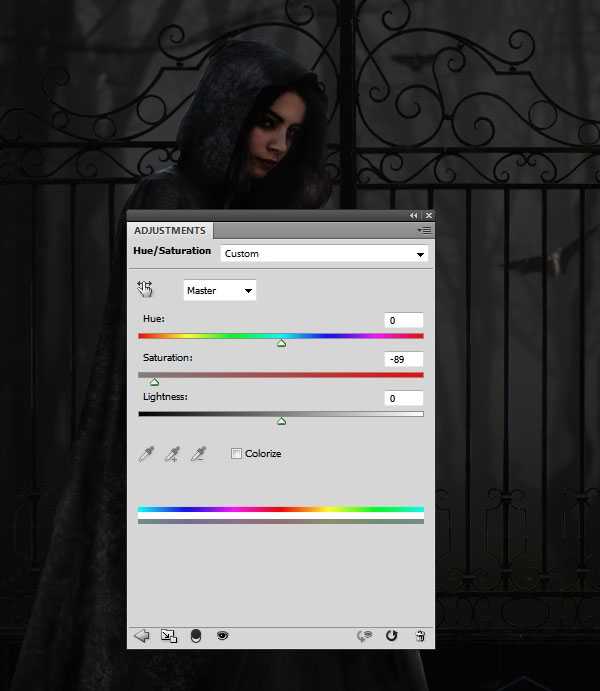
4、创建曲线调整图层,降低亮度。设计目的是为在人物背后左上角添加光源,所以在这个调整图层要注意铁门和蝙蝠对光源的反射效果。
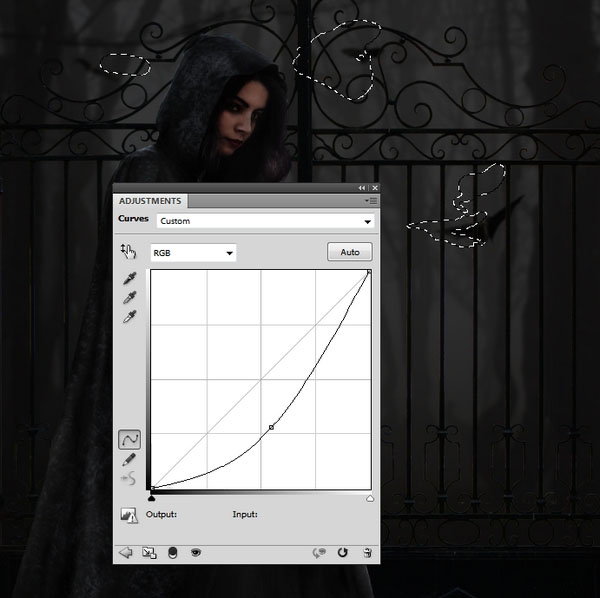
五、创建幽暗气氛 1、在图层面板顶端创建新图层,然后按D,将前背景色设置为默认黑白。选择“滤镜>渲染>云朵”。
降低图层不透明度到30%,设置图层蒙版将上部的云雾效果遮蔽,自留下半部显示出来。

2、将颗粒图层拖移到主画布中,设置混合模式为正片叠底、不透明度100%。
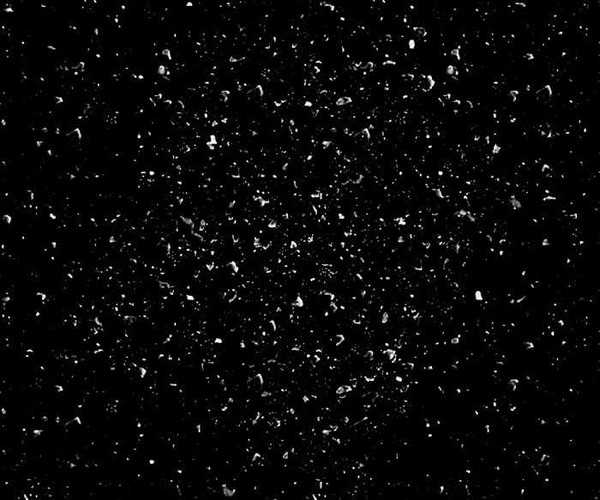
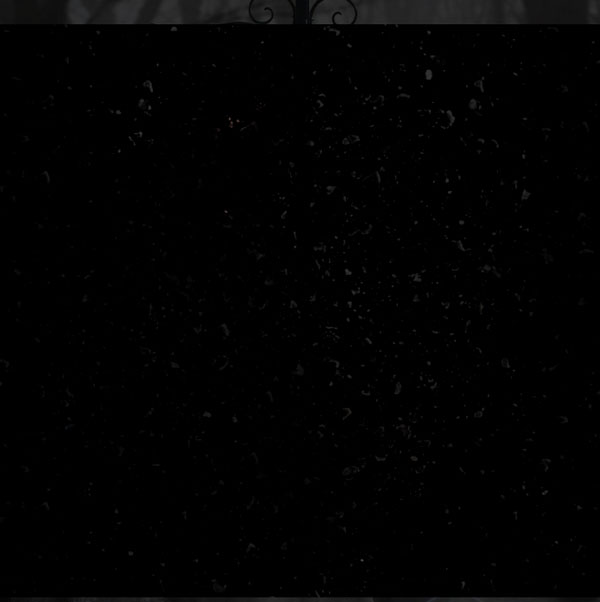
上一页12 下一页 阅读全文
标签:
恐怖,幽灵
金狮镖局 Design By www.egabc.com
金狮镖局
免责声明:本站文章均来自网站采集或用户投稿,网站不提供任何软件下载或自行开发的软件!
如有用户或公司发现本站内容信息存在侵权行为,请邮件告知! 858582#qq.com
金狮镖局 Design By www.egabc.com
暂无PS合成幽灵站在铁门旁的恐怖场景的评论...
更新日志
2025年01月13日
2025年01月13日
- 小骆驼-《草原狼2(蓝光CD)》[原抓WAV+CUE]
- 群星《欢迎来到我身边 电影原声专辑》[320K/MP3][105.02MB]
- 群星《欢迎来到我身边 电影原声专辑》[FLAC/分轨][480.9MB]
- 雷婷《梦里蓝天HQⅡ》 2023头版限量编号低速原抓[WAV+CUE][463M]
- 群星《2024好听新歌42》AI调整音效【WAV分轨】
- 王思雨-《思念陪着鸿雁飞》WAV
- 王思雨《喜马拉雅HQ》头版限量编号[WAV+CUE]
- 李健《无时无刻》[WAV+CUE][590M]
- 陈奕迅《酝酿》[WAV分轨][502M]
- 卓依婷《化蝶》2CD[WAV+CUE][1.1G]
- 群星《吉他王(黑胶CD)》[WAV+CUE]
- 齐秦《穿乐(穿越)》[WAV+CUE]
- 发烧珍品《数位CD音响测试-动向效果(九)》【WAV+CUE】
- 邝美云《邝美云精装歌集》[DSF][1.6G]
- 吕方《爱一回伤一回》[WAV+CUE][454M]
